Connectez composants WebPart dans SharePoint 2010
Une chose cool que vous pouvez faire avec des composants WebPart dans SharePoint 2010 est se connecter les uns aux autres. Cela vous permet d'utiliser un composant WebPart pour filtrer les valeurs d'un autre composant WebPart. Ceci est une fonctionnalité très puissante qui vous permet de créer, de pages Web pilotées par les données utiles à votre site d'équipe.
Sommaire
- Ajouter à la fois les composants webpart vous souhaitez vous connecter à votre page web.
- Enregistrez votre page (choisir la page-stop editing).
- Cliquez sur le bouton modifier dans l'onglet de la page du ruban pour placer votre page en mode modification.
- Sur le ruban, cliquez sur l'onglet options des outils web de partie, puis cliquez sur le bouton propriétés du composant webpart.
- Cliquez sur la flèche déroulante sur la partie de filtrage web, choisissez connexions-envoyer ligne de données, puis choisissez le nom de la partie web que vous souhaitez filtrer.
- Cliquez sur l'onglet configurer la connexion, puis choisissez le nom de domaine que vous souhaitez filtrer dans la liste déroulante nom du champ à la consommation.
- Cliquez sur le bouton terminer.
Suivez cette procédure pour connecter deux composants WebPart:
Ajouter à la fois les composants WebPart vous souhaitez vous connecter à votre page Web.
Par exemple, vous pouvez ajouter deux Liste Voir composants WebPart à votre page, et utiliser une WebPart Affichage de liste pour filtrer l'autre. Si vous avez une licence d'entreprise pour SharePoint 2010, assurez-vous de vérifier les composants WebPart de filtre fraîches conçus pour filtrer d'autres composants Web à l'aide d'un champ de texte date ou de forme libre.
Enregistrez votre page (choisir la page-Stop Editing).
Si vous ne sauvegardez pas votre première page, parfois vous ne pouvez pas connecter.
Cliquez sur le bouton Modifier dans l'onglet de la page du ruban pour placer votre page en mode Modification.
Placez une coche dans le coin supérieur droit de la partie Web que vous souhaitez utiliser comme filtre.
Sur le ruban, cliquez sur l'onglet Options des outils Web de partie, puis cliquez sur le bouton Propriétés du composant WebPart.
Le volet d'outils apparaît.
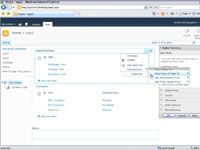
 Agrandir
AgrandirCliquez sur la flèche déroulante sur la partie de filtrage Web, choisissez Connexions-Envoyer ligne de données, puis choisissez le nom de la partie Web que vous souhaitez filtrer.
La boîte de dialogue Choisir votre connexion apparaît. Choisissez l'onglet Connexion affiche le type de connexion que vous avez sélectionné dans cette étape.
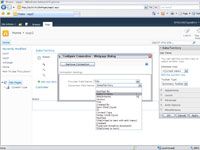
 Agrandir
AgrandirCliquez sur l'onglet Configurer la connexion, puis choisissez le nom de domaine que vous souhaitez filtrer dans la liste déroulante Nom du champ à la consommation.
Ceci est le domaine qui a l'ensemble des valeurs que vous souhaitez faire correspondre à partir de votre filtrage Web Part. Dans cet exemple de filtrer une partie des tâches de Web avec une partie Date de Web Filter, a choisi le champ Date d'échéance.
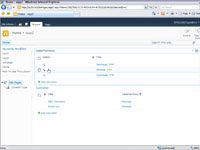
 Agrandir
AgrandirCliquez sur le bouton Terminer.
La connexion est établie. Comme vous sélectionnez des valeurs dans une partie de Web, la partie connectée Web est filtré en conséquence.


